
Apple Carplay může skutečně zlepšit váš celkový zážitek z jízdy. Pokud má vaše auto CarPlay, nemusíte se učit nový a matoucí systém, abyste mohli používat hudební a navigační funkce vašeho auta. Místo toho můžete použít jednodušší verzi systému iOS, která se zobrazuje na středové konzole a umožňuje vám přistupovat k různým aplikacím pro iPhone pomocí dotykové obrazovky vozu nebo hlasových příkazů.
CarPlay umožňuje posílat textové zprávy, volat a poslouchat hudbu za jízdy. Takže pokud vaše CarPlay nefunguje, může to být skutečná bolest v krku. Z ničeho nic se mi přestal iPhone připojovat k autu a bylo frustrující to řešit. Naštěstí jsem na to přišel a podělím se o to, jak přesně jsem to udělal.
Máte tedy stejný problém s nefunkčním Apple CarPlay? Máte štěstí, protože jsem tu, abych vám pomohl.
Jak zprovozním CarPlay?
Existuje několik oprav, které můžete vyzkoušet, pokud máte co do činění s tím, že váš CarPlay nefunguje.
1. Povolte CarPlay, když je iPhone uzamčen
První věc, kterou byste měli udělat, je ujistit se, že CarPlay může fungovat, když je vaše zařízení uzamčeno. Možná jste jej již dříve vypnuli nebo jste s ním mohli být poprvé.
- Jdi do nastavení”.
- Klepněte na „Obecné“.
- Klepněte na „Moje auta“
- Klepněte na možnost „CarPlay“.
- Vyberte své auto ze seznamu možností, které se zobrazí.
- Přepněte přepínač «Povolit CarPlay při uzamčení».


2. Zapněte Siri
Aby systém CarPlay fungoval, musí být Siri zapnutá, protože většina jeho funkcí se za jízdy ovládá hlasovými příkazy. Siri by měla být povolena při používání Apple CarPlay, protože závisí na funkcích handsfree, které poskytuje.
- Jdi do nastavení”.
- Přejděte na «Siri a vyhledávání».
- Budete se muset ujistit, že jsou zde povoleny některé možnosti. Oni jsou:
- „Poslouchej Hey Siri“
- «Stiskněte postranní tlačítko pro Siri» (na iPhonech s tlačítkem Domů to bude «Stiskněte tlačítko Home pro Siri»)
- „Povolit Siri při uzamčení“
- Zapnutím těchto funkcí, zejména možnosti «Hey Siri» a «Allow Siri When Locked», by měl být váš problém vyřešen.

3. Zkuste jiný port USB nebo kabel USB
Pokud používáte kabelové připojení a máte potíže s Apple CarPlay, možná máte co do činění s nefunkčním USB kabelem nebo USB portem.
Zkuste použít jiný kabel USB k připojení vašeho iPhone k informačnímu systému automobilu.
Pokud to nefunguje, můžete také zkusit použít jiný port USB, pokud má vůz více než jeden. Pamatujte, že ne všechny porty USB budou fungovat pro Apple CarPlay. Měli byste hledat jeden s logem smartphonu nebo CarPlay vedle něj.

4. Restartujte iPhone
Restartování iPhone může vyřešit problémy CarPlay, které pocházejí z drobných závad v softwaru. Proces se liší mezi modely iPhone:
- Na řadě iPhone X a novějších (včetně třetí generace iPhone SE):
- Podržte vypínač spolu s kterýmkoli z tlačítek hlasitosti.
- Zatáhněte za posuvník, který se objeví, a počkejte, až se telefon vypne.
- Jakmile bude, znovu jej zapněte přidržením bočního tlačítka, dokud se nezobrazí logo Apple.
- Na řadách iPhone 6, 7 a 8 a na iPhone SE druhé generace:
- Podržte boční tlačítko stisknuté.
- Přetáhněte posuvník, který se zobrazí, a počkejte, až se telefon vypne.
- Po vypnutí podržte tlačítko napájení, dokud se nezobrazí logo Apple.
- U řady iPhone 5 a dřívějších, včetně první generace SE:
- Stiskněte horní tlačítko, dokud se nezobrazí posuvník.
- Zatáhněte za posuvník a počkejte, až se telefon vypne.
- Jakmile se tak stane, stiskněte horní tlačítko, dokud se neobjeví logo, které potvrzuje, že se váš iPhone restartuje.

5. Vypněte omezený režim USB
Aby se předešlo případným bezpečnostním problémům při používání USB připojení, má Apple v iOS funkci, která v podstatě vypne USB příslušenství, pokud byl iPhone uzamčen déle než hodinu.
Vypnutím tohoto nastavení můžete zabránit tomu, aby váš iPhone vykopl váš Apple CarPlay.
- Jdi do nastavení”.
- Vyberte Face/Touch ID & Passcode.
- Pokračujte zadáním přístupového kódu.
- Měla by existovat část umožňující přístup, když je zařízení uzamčeno. Pod tím bude přepínač pro „USB příslušenství“.
- Zapnutím přepínače deaktivujete omezený režim USB.

6. Restartujte informační systém
Možná budete také muset restartovat informační a zábavní systém automobilu, abyste odstranili závady, které by mohly mít za následek Apple CarPlay, jako je nefunkční šéf audio Apple CarPlay.
Je důležité, abyste si prohlédli příručku k vozu, protože postup restartování se u různých modelů automobilů liší.
Nicméně, ve většině případů podržení tlačítka napájení na informačním a zábavním systému automobilu po dobu přibližně pěti sekund obvykle povede k restartování systému..
7. Aktualizujte software informačního systému
Některé informační a zábavní systémy a autorádia, která podporují CarPlay, lze aktualizovat. Pokud jeden z nich máte, můžete ho zkusit aktualizovat.
Tento proces bude záviset na výrobci vašeho auta nebo stereo systému, který používáte. Pokyny k aktualizaci firmwaru naleznete v jejich příručce nebo na webových stránkách.
8. Aktualizujte iOS
Musíte se ujistit, že jste aktualizovali své zařízení na nejnovější verzi iOS, abyste se zbavili chyb, které brání fungování Apple CarPlay.
- Jdi do nastavení”.
- Vyberte „Obecné“.
- V horní části obrazovky bude „Aktualizace softwaru“. Stiskněte to.
- Pokud je k dispozici aktualizace, klepněte na «Stáhnout a nainstalovat» nebo «Instalovat nyní». Tím zahájíte proces aktualizace na nejnovější verzi iOS.

9. Kontaktujte podporu Apple
Pokud vše ostatní selže, zůstane vám možnost promluvit si přímo s podporou společnosti Apple. Mohou mít návrhy nebo opravy, které by mohly pomoci s problémem.
Jak resetujete CarPlay?
Pokud auto podporuje CarPlay
- Jdi do nastavení”.
- Klepněte na „Obecné“.
- Vyberte „CarPlay“.
- Vyberte si svůj vůz ze seznamu. V dolní části obrazovky vyberte možnost „Zapomenout na toto auto“.
- Zapojte své zařízení do stereo systému.
- Systém by měl detekovat připojený iPhone. Přijměte všechny výzvy, které se zobrazí.
Přesně tak, resetovali jste to!

Pokud auto podporuje bezdrátové CarPlay
Pokud používáte připojení CarPlay přes bezdrátové připojení, opětovné připojení k vozidlu může pomoci CarPlay znovu zprovoznit.
Musíte se ujistit, že je Bluetooth zapnuté, protože Apple CarPlay nemůže fungovat přes bezdrátové připojení, pokud není povoleno. Jakmile to uděláte, odpojte se a znovu se připojte k autu přes Bluetooth.
- Jdi do nastavení”.
- Přejděte na „Obecné“.
- Klepněte na „CarPlay“.
- Vyberte si své vozidlo z dostupných vozů.
- V dolní části nové obrazovky vyberte možnost „Zapomenout na toto auto“.
- Jakmile zapomenete synchronizované vozidlo, uveďte auto do režimu párování. Možná budete muset nahlédnout do manuálu nebo uživatelské příručky konkrétního vozu.
- Auto by se mělo objevit v seznamu dostupných vozů na obrazovce Apple CarPlay. Klepnutím na něj se připojíte.
Pamatujte, že může pomoci zapomenout na všechna Bluetooth připojení, která již nepotřebujete, protože to může způsobit určité rušení bezdrátového připojení CarPlay. Můžete to provést následujícím způsobem:
- Jdi do nastavení”
- Vyberte Bluetooth
- Klepněte na «i» vedle zařízení, jehož spárování chcete zrušit.
- Klepněte na „Zapomenout toto zařízení“.

Co může způsobit, že Apple CarPlay nebude fungovat?
Znalost příčin, proč Apple CarPlay nefunguje, vám může v budoucnu pomoci vyhnout se těmto problémům.
Auto nebo iPhone není kompatibilní
Ne všechny modely iPhone podporují CarPlay. Navíc ne všechna auta to podporujía možná budete muset zkontrolovat, zda vaše vozidlo podporuje bezdrátové CarPlay.
Modely iPhone, které to podporují, jsou ty, které byly vydány po sérii iPhone 5 včetně, a také dva modely iPhone SE. Všechny ostatní modely iPhone to nepodporují.
Možná budete muset zkontrolovat, zda váš konkrétní model auta také podporuje CarPlay. Můžete to snadno udělat kontrolou tohoto praktického, ale dlouhého seznamu od společnosti Apple. Pro potvrzení můžete také kontaktovat výrobce automobilu.
Není podporováno v regionu
Ne všechny země a regiony podporují používání CarPlay, takže možná budete muset potvrdit, že žijete v místě, kde jej můžete používat.
Apple má další seznam, na který se můžete podívat, abyste se ujistili, že žijete v podporované zemi.
Vypnuli jste CarPlay
Pokud jste CarPlay vypnuli, musíte jej znovu zapnout, přejděte do Nastavení, vyberte Čas u obrazovky, poté Omezení obsahu a soukromí a nakonec Povolené aplikace, abyste jej znovu zapnuli.
Pokud však máte iOS 14 nebo novější model a vypnuli jste CarPlay v Čas u obrazovky, přejděte do Nastavení > Čas u obrazovky > Omezení obsahu a soukromí > Povolené aplikace. Povolit CarPlay při uzamčení Ujistěte se, že je CarPlay zapnutý, když je vaše auto zamčené. Pokud to není povoleno, když je telefon zamčený, nelze jej používat, když je obrazovka zapnutá.
Siri je vypnutá
Vypnutí určitých možností pro Siri v nastavení může bránit správnému fungování CarPlay. Spoléhá na svou povahu handsfree, takže budete muset mít zapnutou Siri.
Chyba iOS nebo CarPlay
Chyby a závady v softwaru iOS nebo CarPlay mohou způsobit legrační chování v aplikaci, ale také jí mohou zabránit v připojení.
iPhone není správně připojen
Pokud váš iPhone není správně připojen k informačnímu systému přes USB, nebudete se moci připojit.
Může to být způsobeno tím, že používáte kabel, který nepodporuje datové připojení USB nebo který již nefunguje optimálně.
Může to být také tím, že USB, ke kterému jste připojeni, není pro použití CarPlay.
Související čtení
- iPhone 12 CarPlay nefunguje? Průvodce Ultimate 15 Fix
- Android Auto se stále odpojuje? — 15 super snadných řešení
- Jak Miracast na iPhone? (Průvodce krok za krokem)
- Jak vypnete Android Auto? Průvodce pro nováčky
- Jak přepnout fotoaparát na FaceTime? (Základní průvodce)
Kontrolní seznam pro Apple CarPlay
Pokud vás CarPlay stresuje nebo CarPlay nefunguje tak, jak by mělo, projděte si tento seznam níže a ujistěte se, že splňujete všechna uvedená kritéria.
Následující kroky vám pomohou vyhnout se nejčastějším příčinám problémů CarPlay:
- Ujistěte se, že je váš region podporován.
- Ujistěte se, že váš model iPhone je podporován.
- Ujistěte se, že váš model auta podporuje CarPlay.
- Zapojte do příslušného portu.
FAQ
Níže jsem odpověděl na některé běžné otázky
Jak nastavím CarPlay?
Pokud váš vůz může používat pouze bezdrátové CarPlay, podržte hlasové tlačítko na volantu. Zkontrolujte, zda je vaše stereo v režimu Bluetooth nebo bezdrátovém režimu. Také se ujistěte, že váš režim v letadle není povolen.
Zapněte WiFi v nastavení iPhonu a připojte se k síti CarPlay. Ujistěte se, že je zapnuté automatické připojení. Poté vyberte své auto v Nastavení > Obecné > CarPlay. Pokud potřebujete další pomoc, podívejte se do manuálu k autu.
Jak přidám Apple CarPlay do hlavní jednotky?
K přeměně hlavní jednotky vašeho auta na CarPlay budete potřebovat několik věcí: iPhone, který je kompatibilní s CarPlay, kabel USB-to-Lightning a hlavní jednotku, která funguje s Apple CarPlay.
Nejprve zkontrolujte hlavní jednotku v autě, zda funguje s CarPlay. Pokud to nepodporuje, budete si muset koupit novou hlavní jednotku, která to podporuje.
Pomocí USB lightning kabelu připojte svůj iPhone k hlavní jednotce.
Pokud jste nikdy předtím CarPlay s hlavní jednotkou nepoužili, budete ji muset nastavit. Postupujte podle pokynů na obrazovce.
Jakmile nastavíte CarPlay, můžete k němu přistupovat z domovské obrazovky hlavní jednotky. Stačí kliknout na ikonu CarPlay a rozhraní CarPlay vašeho iPhone se zobrazí na obrazovce hlavní jednotky.
Poté můžete používat všechny funkce CarPlay, jako jsou mapy, hudba a telefonní hovory, přímo z hlavní jednotky.
Přesné kroky se mohou lišit v závislosti na značce a modelu vaší hlavní jednotky. Podrobnější pokyny si můžete přečíst v uživatelské příručce.
Proč Apple CarPlay nefunguje s iOS 15 a iOS 16?
Pokud váš Apple CarPlay nefunguje s iOS 15, může to být způsobeno chybou v aktualizaci softwaru. Chcete-li to vyřešit, můžete zkusit restartovat iPhone tak, že na několik sekund současně podržíte tlačítka napájení a hlasitosti.
Jak aktualizuji svůj iOS bez ztráty dat?
Chcete-li aktualizovat své zařízení iOS bez ztráty dat, měli byste své zařízení zálohovat pomocí iCloud nebo iTunes. Ujistěte se, že je vaše zařízení připojeno k Wi-Fi a má dostatek úložného prostoru pro aktualizaci. Dále přejděte do Nastavení > Obecné > Aktualizace softwaru a stáhněte a nainstalujte aktualizaci. Po dokončení stahování klepněte na „Instalovat“ a na požádání zadejte svůj přístupový kód. Zařízení se restartuje a poté se nainstaluje aktualizace.
Proč mi nefunguje dotyková obrazovka Apple CarPlay?
Pokud dotyková obrazovka Apple CarPlay nefunguje, může to být způsobeno zlomeným kabelem USB, problémem se softwarem nebo problémem se samotnou dotykovou obrazovkou. Chcete-li to opravit, můžete zkusit restartovat systém CarPlay, zkontrolovat, zda kabel USB nemá nějaké problémy, nebo aktualizovat software. Pokud žádné z těchto řešení nefunguje, může se jednat o problém s hardwarem a možná budete muset odvézt vůz do autorizovaného servisního střediska.
Proč se můj telefon nabíjí, ale CarPlay nefunguje?
Pokud se telefon nabíjí, ale CarPlay nefunguje, připojte telefon k autu pomocí Bluetooth nebo jej připojte přímo přes USB. při používání USB vyberte „Povolit CarPlay“, když je telefon zapnutý a uzamčený.
Proč moje CarPlay nefunguje?
Váš CarPlay může selhávat kvůli špatnému připojení, takže se chcete ujistit, že vaše stereo je dobře připojeno. Pokud jste se připojili pomocí Bluetooth, zkuste znovu připojit nebo zkuste jiný kabel USB, pokud jste se připojovali přímo přes USB.
Závěrečná slova
Když CarPlay ve vašem autě nefunguje tak, jak má, může to být stresující. S několika pokusy byste však měli vyřešit problémy s Apple CarPlay a znovu jej uvést do provozu!
Chcete-li vyřešit problémy s nefunkčním Apple CarPlay, ujistěte se, že váš iPhone, region a auto jsou kompatibilní s CarPlay. Restartujte iPhone, změňte nastavení Siri a zkuste použít jiné USB kabely a porty.
Snad to vyřešilo váš problém. Co takhle se podívat i na některé z našich dalších článků?
Jak vidíte
Darrel Bryant
Neexistují dva způsoby – jsem velký pitomec a miluji to! Když netestuji nové vychytávky, rozebírám ty, které mám doma, abych zjistil, co na nich působí. Ne mnoho z nich se dá dohromady, ale stal jsem se profíkem v rozlišování dobrých gadgetů od špatných!
Apple CarPlay je skvělý způsob, jak zůstat ve spojení během jízdy ve vašem Chevy Malibu. Umožňuje vám přistupovat k oblíbeným aplikacím, prohlížet navigační mapy a poslouchat hudbu, aniž byste museli sundat ruce z volantu. Pokud se Apple CarPlay nespustí, když připojíte svůj iPhone k Malibu, může to být způsobeno řadou důvodů, které projdeme v tomto článku.

1. Apple CarPlay je zakázáno
Chcete-li používat Apple CarPlay ve svém Chevy Malibu, musíte mít iPhone 5 nebo novější zařízení s iOS 7.1 nebo novější verzí a tato funkce musí být povolena v nabídce nastavení.
Jak povolit Apple CarPlay na vašem iPhone
Chcete-li na svém iPhonu povolit Apple CarPlay, přejděte do Nastavení > Čas u obrazovky > Omezení obsahu a soukromí > Povolené aplikace a zapněte posuvné tlačítko vedle CarPlay. Aktivujte také „Siri a diktování“, pokud chcete používat funkci „Hey Siri“, která vám umožňuje ovládat telefon a přistupovat k dalším informacím prostřednictvím hlasových příkazů.

Po povolení Siri a diktování přejděte do nastavení iPhonu a klepněte na Siri a hledat. Ujistěte se, že jsou povoleny všechny tři možnosti (Poslouchat „Hey Siri“, Stiskněte Home pro Siri a Povolit Siri, když je uzamčena).

S aktivovanou Siri můžete provádět úkoly, jako je telefonování, odesílání textových zpráv a přehrávání hudby, aniž byste museli ručně procházet nabídky informačního systému.
Povolit spuštění CarPlay, když je telefon uzamčen
Apple CarPlay se nespustí v Malibu po připojení USB kabelu, pokud je váš iPhone uzamčen a v nastavení jste nepovolili přístup. Přejděte do Nastavení > Obecné > CarPlay a v části MY CAR vyberte název svého vozidla. Poté zapněte posuvné tlačítko vedle položky „Povolit CarPlay při uzamčení“.

Je důležité mít na paměti, že spuštění Apple CarPlay, když je telefon zamčený, může představovat bezpečnostní riziko, protože může umožnit neoprávněný přístup k datům vašeho telefonu. Před povolením této možnosti proto zvažte své preference a bezpečnostní obavy.
Povolit možnost Příslušenství
Omezený režim USB je bezpečnostní funkce v systému iOS, která je navržena tak, aby chránila uživatelská data deaktivací datového připojení přes port Lightning, když byl iPhone uzamčen déle než hodinu. Účelem této funkce je zabránit hackerům v používání specializovaných USB zařízení k získání přístupu k datům iPhonu. Tato funkce však může také způsobit problémy s určitým příslušenstvím, jako je CarPlay, které závisí na stabilním připojení USB. Odstranění tohoto omezení může pomoci vyřešit vaše problémy s Malibu CarPlay.
Otevřete stránku nastavení iPhonu a klepněte na Touch ID & Passcode, přejděte dolů a aktivujte posuvné tlačítko vedle položky Příslušenství.

Povolte CarPlay v informačním systému
Apple CarPlay může být ve vašem vozidle zakázáno, ujistěte se, že je povoleno v nastavení informačního systému.
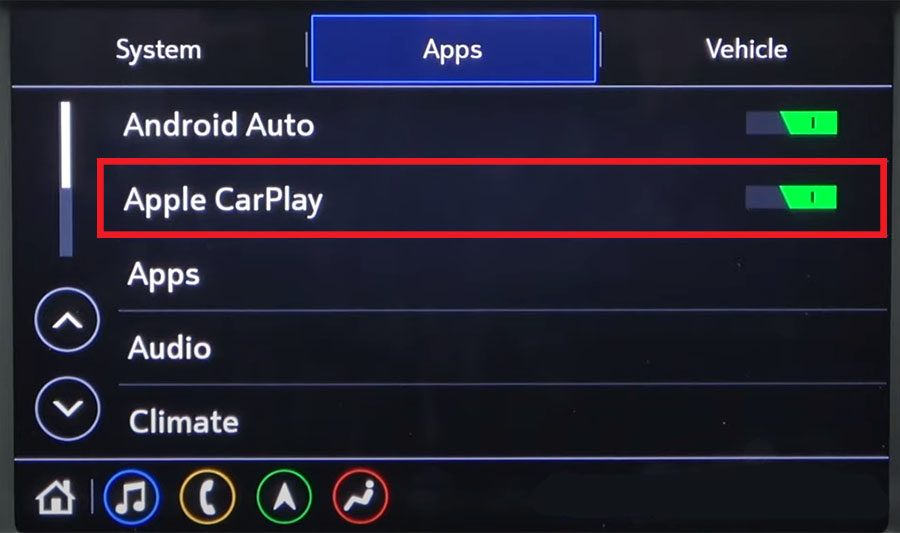
2. Špatný kabel Lightning-USB
Kvalitní datový kabel je důležitý pro stabilní a konzistentní spojení mezi vaším telefonem a informačním a zábavním systémem vašeho Malibu. Pokud je datový kabel, který používáte, nízké kvality nebo pokud je kabel poškozený, může to způsobit výpadek nebo úplnou ztrátu připojení, což znesnadní nebo znemožní používání Apple CarPlay.

Pomalý přenos dat
Nekvalitní kabel nemusí zvládnout přenos dat potřebný pro Apple CarPlay. To může mít za následek pomalé načítání nebo ukládání do vyrovnávací paměti při pokusu o použití aplikace.
Vždy se doporučuje používat vysoce kvalitní originální datový kabel Apple, který zajistí stabilní a konzistentní připojení CarPlay.
Žádné dlouhé kabely
Při používání Apple CarPlay v Malibu se obecně doporučuje udržovat délku USB kabelu pod 3 stopy (1 metr) bez použití USB rozbočovačů nebo prodlužovacích kabelů, aby byla zajištěna správná funkčnost. Delší kabely mohou způsobit zhoršení signálu, což vede k problémům s připojením a špatné uživatelské zkušenosti.
3. Připojený port USB není podporován
Váš Chevy Malibu může mít více portů USB, ale ne všechny podporují datové připojení pro CarPlay. To znamená, že i když můžete nabíjet telefon pomocí libovolného portu USB, ne všechny vám umožní připojit telefon k informačnímu systému za účelem používání Apple CarPlay. Zkuste zapojit USB kabel do jiných USB portů nebo si v uživatelské příručce zjistěte, který USB port podporuje datové připojení pro CarPlay.

4. Závada softwaru
Restartujte iPhone
Restartování iPhonu může často vyřešit drobné softwarové problémy, které mohou způsobovat problémy s připojením Apple CarPlay v Malibu. Stiskněte a podržte boční tlačítko a jedno z tlačítek hlasitosti na vašem iPhone, dokud se nezobrazí posuvník pro vypnutí. Přetažením posuvníku vypněte iPhone. Jakmile je váš iPhone vypnutý, znovu stiskněte a podržte boční tlačítko, dokud se nezobrazí logo Apple.
Resetujte informační a zábavní systém
Pokud máte problémy s Apple CarPlay ve svém Malibu, může to být způsobeno závadou softwaru v informačním a zábavním systému. V tomto případě je jedním z možných řešení reset informačního a zábavního systému do výchozího továrního nastavení. Tím se restartuje systém a může pomoci odstranit všechny chyby nebo chyby, které mohou způsobovat problém. Je důležité si uvědomit, že resetování informačního a zábavního systému může vymazat některá nastavení, proto si před provedením resetu přečtěte uživatelskou příručku svého vozidla nebo se poraďte s prodejcem.
Zakázat Bluetooth
Stávající připojení Bluetooth na vašem iPhone může někdy bránit správnému fungování Apple CarPlay v Malibu. Když je váš telefon připojen k vozidlu přes Bluetooth, nemusí datovému kabelu USB umožnit navázat spojení. Chcete-li tento problém vyřešit, můžete zkusit vypnout Bluetooth na vašem iPhone a poté připojit datový kabel USB.
Smažte Malibu z vašeho iPhone
Pokud máte potíže se zprovozněním Apple CarPlay, jedním z kroků pro řešení problémů, které můžete zkusit, je smazání stávajícího profilu připojení vašeho Malibu z vašeho iPhone a opětovné připojení USB kabelu. To může pomoci odstranit jakékoli existující problémy s připojením mezi telefonem a informačním a zábavním systémem. Chcete-li to provést, budete muset přejít do nastavení CarPlay v části Obecná nastavení na vašem iPhone a smazat Malibu klepnutím na „Zapomenout toto auto“ v podnabídce vozidla.

Jakmile odstraníte Malibu z vašeho iPhone, můžete znovu připojit kabel USB a znovu nastavit připojení. To může pomoci opravit všechny chyby nebo závady, které mohly způsobit počáteční problémy s připojením, a umožnit CarPlay správně fungovat.
5. Aktualizujte software
Je důležité zkontrolovat všechny dostupné aktualizace softwaru pro iPhone i informační a zábavní systém vašeho Chevy Malibu. Problém může být způsoben zastaralou verzí softwaru iPhonu nebo informačního a zábavního systému, které nemusí být vzájemně kompatibilní. Přejděte na položku Aktualizace softwaru v nabídce Obecná nastavení na vašem iPhone a zkontrolujte, zda je k dispozici aktualizace systému iOS.

Udržování aktuálního softwaru zajišťuje nejnovější funkce a bezpečnostní záplaty pro iPhone i informační a zábavní systém. To může také pomoci vyřešit případné problémy s kompatibilitou s Apple CarPlay a zajistit bezproblémové používání aplikace.
6. Zkuste jiný iPhone
Pokud máte potíže se zprovozněním CarPlay ve vašem Malibu a vyzkoušeli jste všechny ostatní kroky pro odstraňování problémů, zkuste použít jiný iPhone. Důvodem je, že problém může být způsoben problémem s kompatibilitou mezi telefonem a informačním a zábavním systémem.
7. Apple CarPlay není podporováno
Váš Chevy Malibu nebo poprodejní multimediální systém (pokud je ve výbavě) nemusí být kompatibilní s CarPlay. Navštivte oficiální web Apple CarPlay a ověřte, zda je vaše vozidlo podporováno. Vozidla Chevy Malibu modelového roku 2016 a novější jsou kompatibilní s Apple CarPlay. Bezdrátové CarPlay je k dispozici u modelů 2021 a novějších.
Často kladené otázky CarPlay
Musím nainstalovat aplikaci CarPlay na iPhone?
Ne, na svůj iPhone nemusíte instalovat samostatnou aplikaci CarPlay. CarPlay je vestavěná funkce systému iOS a automaticky se nainstaluje do vašeho iPhone jako součást softwaru iOS.
Potřebuji speciální USB kabel pro Apple CarPlay?
Ne, pro Apple CarPlay nepotřebujete speciální USB kabel. Jakýkoli standardní kabel Lightning, který je kompatibilní s vaším iPhonem, by měl fungovat dobře. Vlastní kabel Lightning to USB společnosti Apple je dobrou volbou a budou fungovat i kabely jiných výrobců, které mají certifikaci MFi (Made for iPhone/iPad).
Platí se za Apple CarPlay měsíční poplatek?
Za používání Apple CarPlay se neplatí žádný měsíční poplatek. Je to funkce, která je zabudována do iOS a je dostupná na všech iPhonech s iOS 7.1 nebo novějším. Jakmile budete mít kompatibilní iPhone a auto s kompatibilním informačním a zábavním systémem, můžete Apple CarPlay používat bez dalších nákladů.
Funguje Apple CarPlay bez mobilní služby?
Ano, Apple CarPlay může fungovat bez mobilní služby. Některé funkce CarPlay však mohou vyžadovat mobilní připojení nebo wifi, aby fungovaly. Pokud například pro navigaci používáte aplikaci Mapy, budete potřebovat mobilní nebo wifi připojení, abyste mohli přijímat dopravní informace a aktualizace v reálném čase. Některé aplikace, jako jsou zprávy Siri nebo Whatsapp, mohou také vyžadovat připojení k internetu, aby správně fungovaly.














